
Primera parte: Los datos
Hay que tener algo bien claro, y es que no puede haber gráfico sin datos. Excel necesita datos para graficar, el truco básico consiste en que los datos deberán estar bien ordenados ya sea en columnas o filas. (personalmente recomiendo columnas por la facilidad de desplazamiento). Adicionalmente deberemos considerar que la primera columna es la que contendrá los valores textuales o nombres de cada elemento (categoría). Y la segunda columna contendrá los valores numéricos que realmente se graficarán (serie). Observemos el siguiente ejemplo:
Como podemos ver, se ha distribuido en las celdas los datos que vamos a graficar. La primera columna corresponde a los meses (categoría) y la segunda columna los números que queremos graficar (serie). En algunos casos se desea hacer gráficos comparativos, en este caso se pueden disponer de más series pero siempre la gran recomendación es que estos datos estén ordenados, veamos el segundo ejemplo donde hay tres series:
Segunda parte: Seleccionar los datos a graficar
Es muy importante seleccionar correctamente los datos que queremos graficar, esto porque muchas veces Excel no reconocerá adecuadamente qué datos va a graficar. Lo importante a tener en cuenta es seleccionar en el orden que necesitemos graficar. Siempre comenzamos por la categoría y luego seleccionamos la serie una por una, incluidos los encabezados:
Observe en el gráfico anterior que no seleccionamos los totales, porque Excel lo consideraría como un dato más para graficar. Además se ha incluido en la selección los encabezados. No es necesario que estos datos estén juntos, así por ejemplo podemos graficar la categoría junto con la serie 2. Para ello primero seleccionaremos la categoría, luego presionaremos la tecla CTRL y seleccionamos la serie 2, en la siguiente imagen se muestra el ejemplo de cómo se debería tener la selección:
Tercera parte: Insertar el gráfico
Habiendo seleccionado correctamente los datos, nos vamos a la ficha Insertar, y podremos elegir el gráfico requerido. No hay magia, es algo muy sencillo habiendo seguido los dos pasos anteriores.
Para este ejemplo trabajaremos el más simple de todos: El gráfico de columnas en 2D, al insertarlo, Excel nos mostrará el gráfico básico que necesitamos, luego podemos personalizarlo:
Si hubiésemos seleccionado dos series (en el ejemplo corral1 y corral2) nos mostraría una versión distinta del gráfico básico, pero de igual forma es muy simple entenderlo. Además forzosamente Excel colocará una leyenda que indica la diferencia entre cada serie.
Cuarto Paso: Personalizar el gráfico
Ahora, sólo nos resta darle la mejor apariencia a nuestro gráfico para ello Excel 2013 ha mejorado mucho la posibilidad de hacerlo a través de las etiquetas inteligentes (smart tags) que aparecen al seleccionar el gráfico. Tenemos 3 etiquetas en este caso, la primera permite añadir o quitar elementos como los ejes, líneas de cuadrícula, título, leyenda, etc. La segunda etiqueta permite modificar los colores y estilos del gráfico. Y la tercera etiqueta permite aplicar filtros para ocultar o mostrar los datos.
Como un ejemplo sencillo vamos a agregar títulos a los ejes. Para ello presionamos en la primera etiqueta, luego elegimos Títulos de ejes, y activamos Horizontal Primario y Vertical Primario. Eso hará que se muestren dos cuadros de texto (uno debajo de los meses y el otro al lado de los números). Solo bastará con hacer clic en estos cuadros para modificar el nombre.
Lo mismo pasa con los colores, tenemos una gama de estilos y colores disponibles para los gráficos. Solo tenemos que jugar un poco con la imaginación.
Bonus: Personalización individual
Si bien es cierto Excel tiene muchas opciones para escoger, puede que en algún momento queramos hacer alguna modificación adicional sobre el gráfico. Para ello hay un truco. Ir seleccionando clic por clic el elemento que requerimos modificar. Por ejemplo si queremos modificar el color de todas las columnas entonces haremos clic en ellas y veremos como se seleccionan todas en conjunto, bastará con ir a la ficha Formato de Herramientas de gráfico y seleccionar en forma manual el color de relleno, borde y efectos deseados.
Pero aún hay más, si hacemos un segundo clic en una de las columnas, ya no se seleccionarán todas las columnas sino específicamente se seleccionará esa columna única la cual también es susceptible de ser modificada a gusto. Un ejemplo sería resaltar en un color diferente el mes más alto de producción.
Así pues, podemos modificar muchas cosas y agregar elementos a gusto. Con todo ello estoy seguro de que podremos conseguir un efecto bastante llamativo e impresionar a todo el mundo. El reto es conseguir hacer este gráfico que te mostramos: Solo habrá que decir que se le agregaron etiqueta de datos, línea de tendencia, títulos de ejes, y se le cambiaron los colores de las columnas, se resaltó la columna con el valor más alto y se le agregó efecto biselado. Inténtalo!




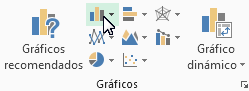

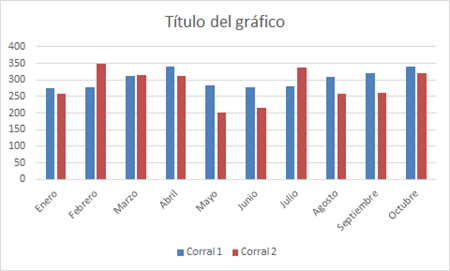





















No hay comentarios:
Publicar un comentario